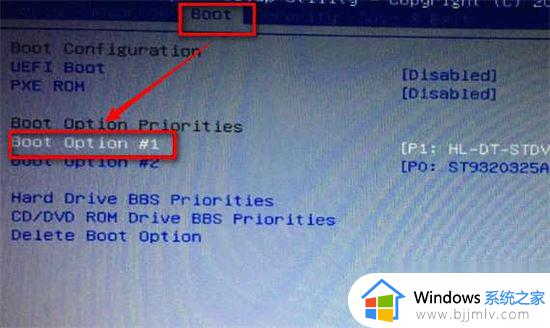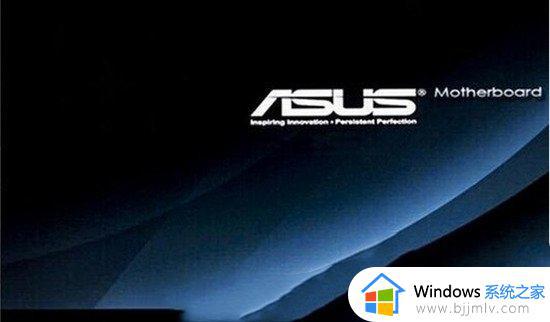电脑开机反复进入bios界面怎么办 电脑开机不停进入bios界面如何解决
当用户想要对电脑的默认启动选项进行调整时,就需要通过快捷键进入bios界面来进行设置,然而当用户在重启电脑进入桌面的过程中,却莫名遇到了反复进入bios界面的情况,对此电脑开机反复进入bios界面怎么办呢?今天小编就给大家讲解的电脑开机不停进入bios界面如何解决所有内容。
具体方法如下:
1、电脑重启或开机,也就是在出现华硕Logo的时候,连续按F2或Delete键,进入BIOS;
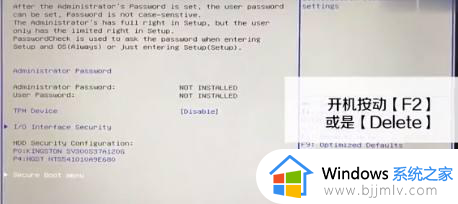
2、按键盘方向键,切换到Security (安全)选项卡,然后回车选择最底下的Security Boot Menu (安全启动菜单)选项;

3、将Security Boot (安全启动)更改为Disabled;
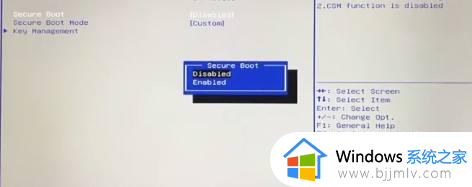
4、按Esc键,返回上级菜单后,再按键盘方向键,切换到Boot (系统引导)选项卡;
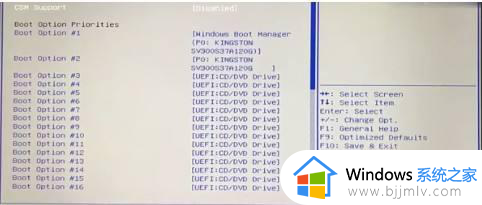
5、将CSM Support (CSM支持)或是Launch CSM (启动CSM)选项设置为Enabled;
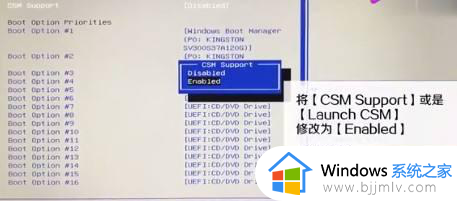
6、最后直接按F10键,或按键盘方向键移动到Save & Exit选项里,选择Save Changes and Reset (保存更改并重启)即可;
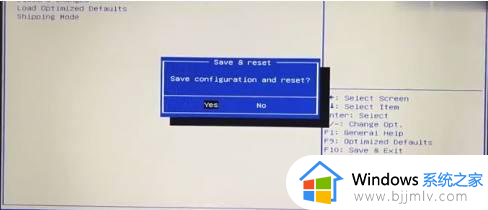
综上所述就是有关电脑开机不停进入bios界面如何解决所有内容了,有出现这种现象的小伙伴不妨根据小编的方法来解决吧,希望能够对大家有所帮助。